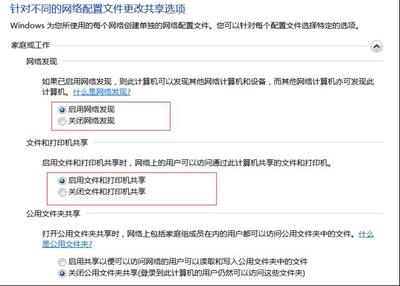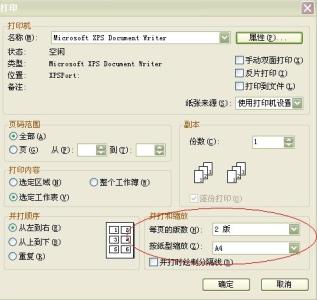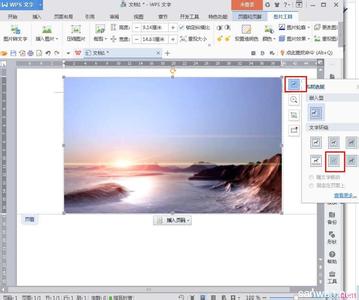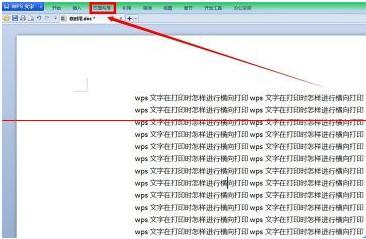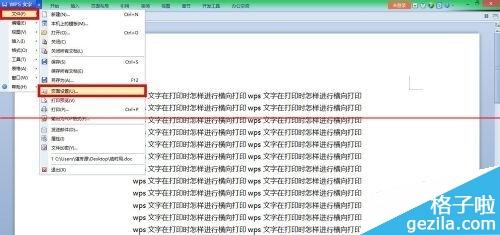发布时间:2024年11月06日 17:04:19分享人:高调的小骄傲来源:互联网17
我们常常会在wps文档里面插入图片作为背景,如果需要将背景打印出来,我们只需进行简单的操作便可。下面就让小编告诉你wps文字插入可打印的背景图片 的方法。
wps文字插入背景打印的方法
1.打开需要添加图片背景的WPS文档,然后点击“插入”,插入“页眉和页脚”
2.在页眉插入喜欢的图片。
3.插入图片后选中图片然后点击“布局选项”,在文字环绕选项中选择“衬于文字下方”接着我们可以随意调整图片的位置以及尺寸。
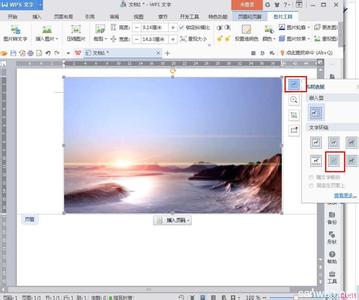
4.图片调整好后,我们可以随意在文档里输入文字内容,文档制作完毕后图片背景也是可以打印出来的。
w
爱华网本文地址 » http://www.413yy.cn/a/230961/334043077.html
更多阅读
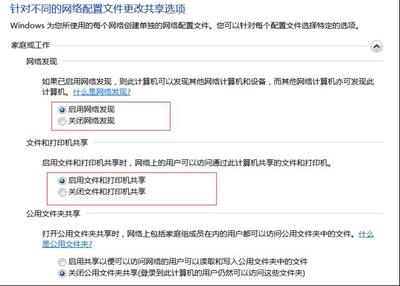
自从电脑重新安装了Win7之后,很多东西使用都很方便,但是就是添加网络打印机的时候无法添加,如图老是提示Windows无法连接到打印机,点开详细信息显示“操作失败,错误为0x000003e3”:即使能添加上,但是打印的时候总是纵向打印,无法横向打印。
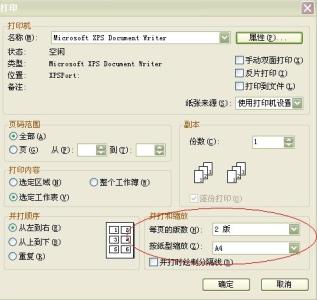
excel中如何设置横向或纵向打印――简介我们的A4纸有长和宽,我们打印材料时,希望打印的数据横向显示或纵向显示,即我们要设置纸张的方向,系统默认一般为纵向显示,如果我们要改成横向显示那如何设置呢?其实要设置横向打印或纵向打印很简单,
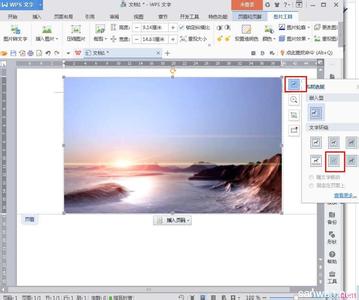
我们常常会在wps文档里面插入图片作为背景,如果需要将背景打印出来,我们只需进行简单的操作便可。下面就让小编告诉你wps文字插入可打印的背景图片 的方法。wps文字插入背景打印的方法1.打开需要添加图片背景的WPS文档,然后点击“插
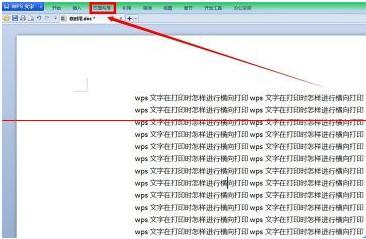
在工作中,经常需要将文档打印出来,那么,在wps文字中,应该如何设置打印呢?下面就让小编告诉你wps文字打印如何设置。wps文字打印设置的方法1、控制打印页码范围选定页码进行打印:在“页码范围”中选择“全部”,进行所有页的打印;选择“
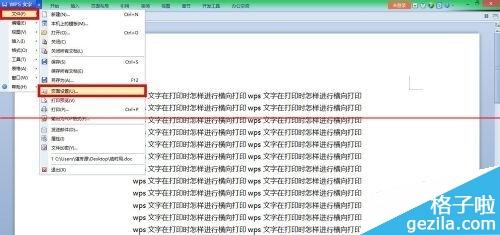
我们在制作完成一篇wps文档后,可能需要将其打印出来,掌握wps文字打印的功能,对我们今后的工作会有很多的帮助,下面就让小编告诉你wps文字如何设置打印功能。wps文字设置打印功能的方法1、控制打印页码范围选定页码进行打印:在“页码范
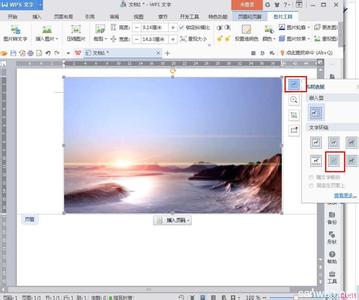
 爱华网
爱华网